VirtualBox対。 VMware Player: 仮想化に最適なのはどれですか?
公開: 2023-01-25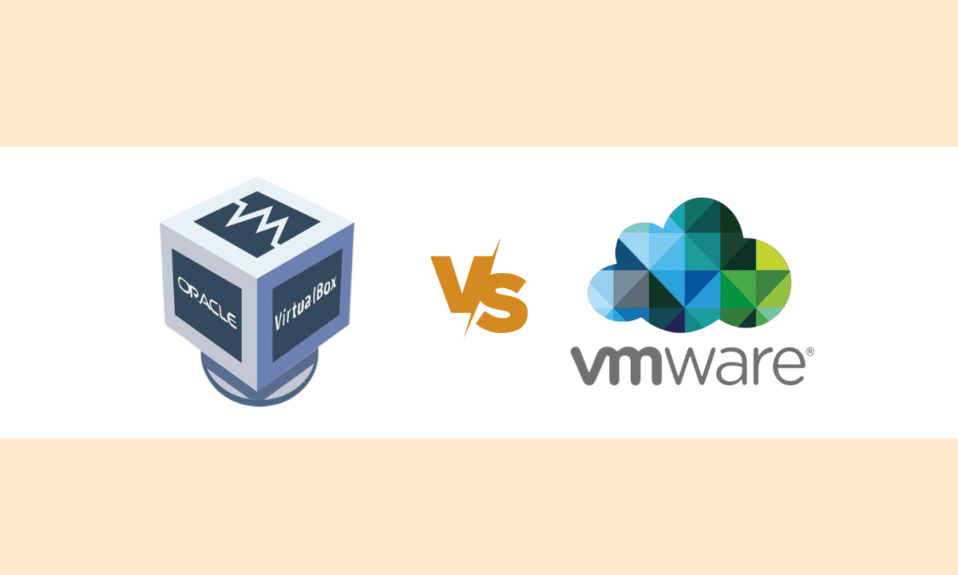
コンピュータ ユーザーとして、仮想マシンを使用したことがある場合は、これら 2 つの間のかなりの競合であることを知っているかもしれません。 どちらかを好む人もいます。 彼らは実際に独自のファンクラブを持っています。 ただし、仮想マシンについてよくわからない場合や、ちょっとしたアイデアがある場合は、この記事も役立ちます。 VirtualBox と VMware Player とは何か、VirtualBox と VMware Player の競合の勝者を知るために、この記事を最後まで読んでください。 まずはVirtualBoxとは何か、VirtualBoxの特徴、VirtualBoxのデメリット、VMwareプレーヤーのメリットなどを理解しましょう。

コンテンツ
- VirtualBox対。 VMware Player: 仮想化に最適なのはどれですか?
- 仮想マシンとは
- バーチャルボックスとは?
- VirtualBox の機能は何ですか?
- VirtualBox の利点は何ですか?
- VirtualBox の欠点は何ですか?
- VMware Player とは何ですか?
- VMware Player の機能は何ですか?
- VMware Player の利点は何ですか?
- VMware Player の短所は何ですか?
- VirtualBox と VMware Player の違いは何ですか?
VirtualBox対。 VMware Player: 仮想化に最適なのはどれですか?
この記事では、VirtualBox と VMware Player の違いについて詳しく説明します。 詳細については、読み続けてください。
仮想マシンとは
この記事を理解するためにまず知っておくべきことは、仮想マシンです。 これはかなり技術的なことですが、先を読んでいただければはっきりと理解できるでしょう。
それらは、実際にはコンピューターであるソフトウェアと考えることができます。 そして、ソフトウェアをインストールしている人は誰でもそのコンピューターを使用できます。 わかりました、私たちはそれがあなたの頭を超えるかもしれないことを知っています、それは通常そうです. ただし、例を挙げましょう。そうすれば、物事が明らかになります。
Windows ラップトップを使用しているとします。 ただし、Linux オペレーティング システムを使用する必要があります。 それで、何ができるでしょうか? 答えは簡単です。仮想マシンをダウンロードすると、この問題を解決できます。 このソフトウェアを使用すると、Linux がインストールされているコンピューターにアクセスできます。 したがって、仮想マシンを使用すると、ソフトウェアをダウンロードするだけで、誰かが別のコンピューター環境を使用できるようになります。 したがって、ラップトップまたはデスクトップでは、物理的に別の場所に存在する別のコンピューターを使用できますが、デバイス内の仮想マシンによってエミュレートしています。
バーチャルボックスとは?
Innotek GmbH は、最初に VirtualBox を開発しました。 その後、2008 年に Sun Microsystem に買収されました。しかし、2010 年に再び Oracle に買収されました。
VirtualBox は、仮想マシン ソフトウェアを作成して実行できるソフトウェアです。 したがって、デバイス内の別のコンピューターのように機能することは明らかです。 これと VMware の主な違いは、一方が Oracle によって買収され、Broadcom がもう一方を買収したことです。
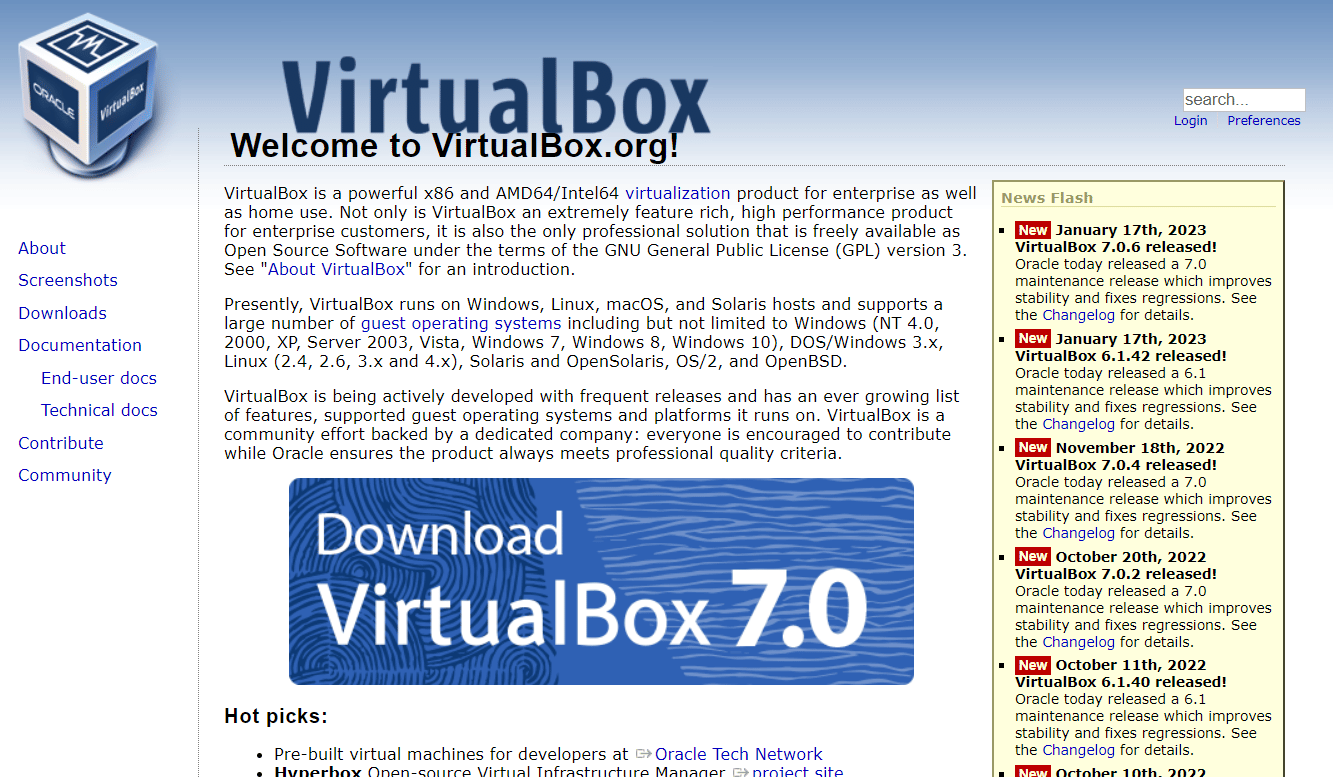
また読む: Unrav vs FreeNAS:ストレージに最適なのはどちらですか?
VirtualBox の機能は何ですか?
Oracle Virtual Box は、人々が使用する最も有名なソフトウェアの 1 つです。 では、その人気の理由とは? 答えは非常に簡単です。その機能です。 彼らはこのアプリをすべての人に愛しています。 それでは、それらのいくつかを見てみましょう。
- マルチ OS サポート: Oracle によるこのソフトウェアは、macOS、Windows XP、Linux、Ubuntu など、使用する多くのオペレーティング システムを提供します。
- 専門家によって使用される: それは専門家によって使用されます。
- リモート アクセス: VirtualBox は、物理画面よりもはるかに高い画面解像度をサポートしているため、多くの画面で使用できます。
- VRDE テクノロジ: Microsoft が独自に開発したリモート デスクトップ プロトコルをサポートする VRDE または VirtualBox リモート デスクトップ拡張テクノロジを使用すると、実行中の任意の仮想マシンに高性能にアクセスできます。 ただし、VRDE は RDP テクノロジを使用しないため、Windows 以外の OS でこの機能を簡単に使用できます。
- VirtualBox グループ機能: この VirtualBox の助けを借りて、グループを作成して仮想マシンを集めることができます。 物事を整理し、簡単にアクセスするのに役立ちます。
- ハードウェアの可視化が不要: 多くの場合、Oracle の仮想マシンは、Intel や AMD プロセッサなどのハードウェア サポートを必要としないため、ハードウェアがサポートしていない多くの機能を使用できます。
以上がVirtualBoxの特徴でした。 VMware プレーヤーの利点、VirtualBox の欠点、および VirtualBox の機能を理解するために、さらに読み進めてください。
VirtualBox の利点は何ですか?
VirtualBox の利点をいくつか見てみましょう。
- インストールと使用が簡単: Virtual Box を PC に簡単にインストールできます。 非常に有名なソフトウェアであるため、YouTube や TechCult を含む多くの Web サイトで多くのチュートリアルを利用できます。
- 無料でオープンソース: 先ほど述べたように、このソフトウェアは無料でオープンソースで使用できます。 したがって、お金をかけずにダウンロードして、仮想マシンを使用した経験を得ることができます。
- リスクなし: VirtualBox で複数の仮想マシンをホストしたい場合、およびソフトウェア クラッシュのリスクを考える場合は、仮想ハードディスクを作成します。 したがって、ハードウェアには影響しません。
- All Updated : 最新の仮想ハードウェアを使用したい場合は、このソフトウェアを使用することでそれが可能になります。 また、VirtualBox を使用している場合は、廃止されたソフトウェアを使用することもできます。 この機能は非常に便利です。
- 複数のOSを使用する : 前述したように、複数の OS を簡単にインストールできます。また、新しい OS をデュアル ブートして既存の OS と並行して実行する必要がないという利点があります。
VirtualBox の利点がわかったところで、その欠点について説明しましょう。
VirtualBox の欠点は何ですか?
以下は、注意すべき VirtualBox の欠点の一部です。
- 効率が悪い: Oracle のこのソフトウェアを使用すると、実際の仮想マシンを使用しないため、効率が低下します。 たとえば、ホスト プロセッサから要求の承認を得る必要があります。 これにより、VirtualBox の使いやすさが低下します。
- すべてがホストに依存 : VirtualBox は、ホスト マシンのハードウェアを使用するため、すべてホストに依存します。 したがって、直面する問題はこれです。ホスト マシンが強力であるほど、仮想マシンも強力になります。 ホストの能力が低いほど、仮想マシンの能力も低下します。
これらは、VirtualBox の欠点の一部です。
VMware Player とは何ですか?
現在 VMware Workstation Player として知られている VMware プレーヤーは、無料でオープンソースの仮想マシンです。 VirtualBox と同様に、仮想マシンを作成してシステムで実行できます。 ただし、どちらもいくつかの点で同じですが、他の点では異なります。これについては、この記事の後半で説明します. これはフリーミアム ソフトウェアであり、親会社の株式の大部分は Dell EMC に残ります。 VMware プレーヤーと VMware ワークステーションは 2 つの異なるものでしたが、2015 年以降、それらが統合されて VMware Workstation Pro 12 が形成されました。

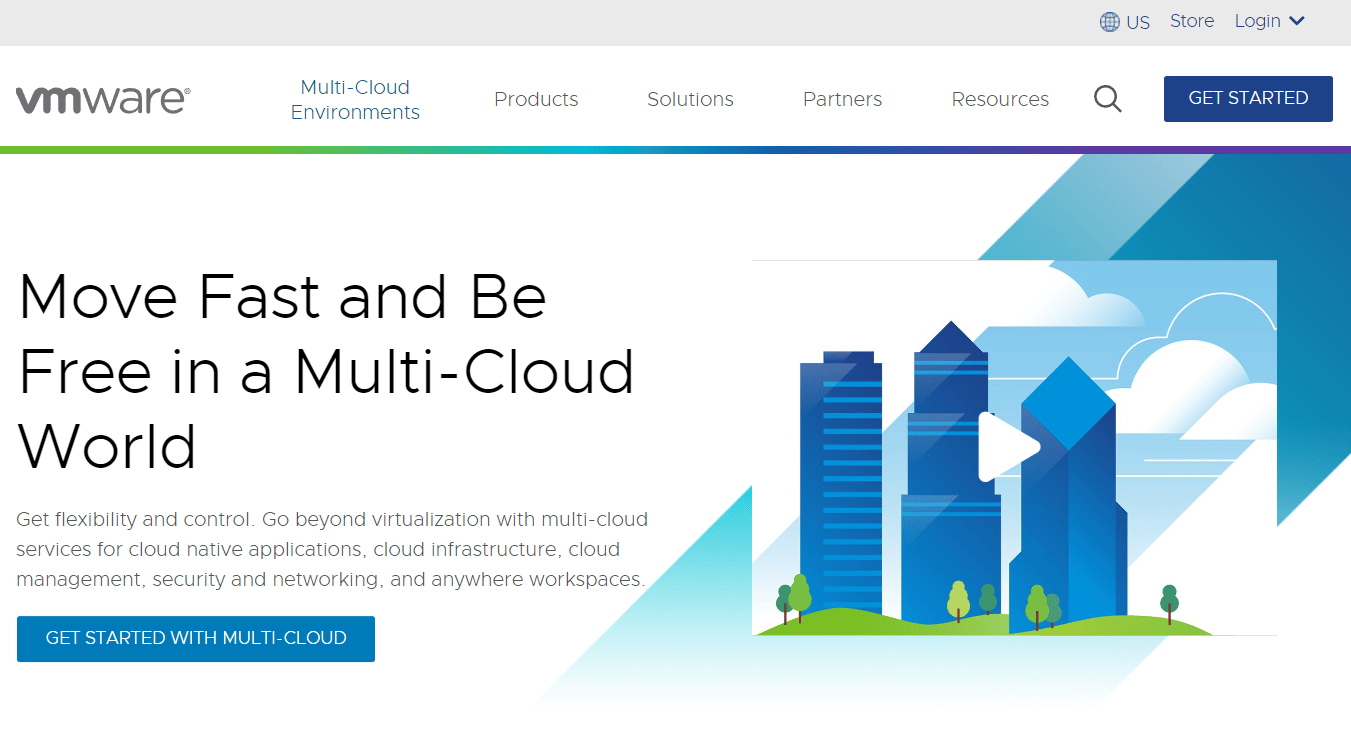
また読む:Windows 10用の16の最高の無料ネットワーク監視ソフトウェア
VMware Player の機能は何ですか?
VirtualBox の機能を読んだ後、VMware Player の機能を見てみましょう。
- OSサポート: VMware は、Windows、Ubuntu、Linux などの多くの OS をサポートしています。
- 独立: VI Web アクセス管理インターフェイスを使用せずに、VMware を使用して仮想マシンを使用できます。
- ハードウェアサポートの向上 : x86 ハードウェアと 2 プロセッサの仮想 SMP を使用できるため、効率的に使用できます。
- 64 ビットOSのサポート : 64 ビット オペレーティング システムのサポートにより、よりスケーラブルで高度なプリフォーメーション コンピューティングを体験できます。
- 簡単な移行: 無料の VMware go から VMware vSphere に簡単に移行できます。
VMware Player の機能のいくつかを理解できたところで、VMware Player の利点をいくつか紹介しましょう。
VMware Player の利点は何ですか?
VMware Player を使用する利点がいくつかあります。以下で説明します。
- フリー ソフトウェア: VMware はフリー ソフトウェアです。つまり、無料で簡単にアクセスできます。
- 簡単なインストール: VMware は技術者の間で非常に有名です。そのため、VirtualBox と同様に、インターネット上で多くのチュートリアルを利用できます。 ただし、このアプリをインストールするためにチュートリアルを見る必要はないかもしれません。
- 費用対効果: このソフトウェアを使用すると、ビジネス運営のコストを簡単に削減できます。
- 安全性: コンピュータに OS をインストールして攻撃を受けると、大混乱が生じる可能性があります。 ただし、VMware を使用して仮想マシンをインストールすると、非常に安全になります。 攻撃を受けた場合やその他の問題が発生した場合は、別の仮想マシンをインストールできます。
- パフォーマンスの向上: 追加のソフトウェアをダウンロードすると、コンピューターの速度が低下します。 ただし、これは VMware には当てはまりません。 実際にシステムの速度が向上し、エクスペリエンスが向上します。
したがって、これにより VMware のクエリの利点が解決されると考えています。 では、いくつかのデメリットを知っておきましょう。
VMware Player の短所は何ですか?
以下にリストされているポインターを使用して、VMware Player の欠点を知ることができます。
- フリーミアム: フリー ソフトウェアですが、より適切な用語はフリーウェアです。 これは無料であることを意味します。 ただし、プレミアムオプションがあります。 そして、それは欠点です。 他の仮想マシンと比較しても、それほど高価ではありません。 ただし、非常に便利な機能にアクセスするには、料金を支払う必要があります。
- ソフトウェアの問題: このソフトウェアは効果的であり、多くのソフトウェアは仮想マシンで正常に動作します。 ただし、一部のソフトウェアは問題を引き起こし、仮想化でクラッシュする可能性があります。 それは問題です。
- より複雑: VMware のようなソフトウェアを使用することには多くの利点があります。 しかし、それはまた複雑さを生み出し、何かが起こった場合に根本原因を見つけることを非常に困難にします. これは、多くの人が VMware などの仮想マシンを使用することを妨げる問題でもあります。
したがって、これらは VMware プレーヤーの欠点の一部です。 では、仮想マシンを作成するのに VMware とオラクルの VirtualBox のどちらが優れているかを見てみましょう。
また読む:Windows 10で失敗したVirtualBoxのインストールを修正する方法
VirtualBox と VMware Player の違いは何ですか?
前に述べたように、これら 2 つのソフトウェアは、どちらも同様の意味を持つため、似ています。 ただし、VirtualBox Vs について説明するいくつかの違いがあります。 VMware プレーヤー。 VirtualBox プレーヤーと VMware プレーヤーの違いを示す表形式を作成しました。
| 比較 | VirtualBox | ヴイエムウェア |
| ソフトウェアの仮想化 | はい | いいえ |
| スナップショット | はい | 利用可能ですが、有料版のみです。 |
| 費用 | 無料で、GNU または General Public License を取得しています | フリーミアムソフトウェアです。 無料ですが、一部の機能を購入する必要があります。 |
| インターフェース | VirtualBox のインターフェースは非常にシンプルで理解しやすいものです。 | VMware のユーザー インターフェイスは比較的複雑です。 |
| USB サポート | USB 2.0 と USB 3.0 に対応していますが、拡張パックが必要です。 無料です。 | 拡張パックをダウンロードする必要はありません。 |
| 開発者向け API | APIとSKDがあります | また、VirtualBox とは異なる API と SDK も備えています。 |
| ハイパーバイザー | タイプ2 | タイプ1 |
| 共有ストレージ | VirtualBox は共有ストレージを提供します。 | 共有ストレージは許可されません。 |
| ビデオメモリ | Virtual Box のビデオ メモリはわずか 128 MB です。 | VMware には 2GB のビデオ メモリがあります。 |
| 3D アクセラレーション | デフォルトでは有効になっていません。 手動でアクティブ化する必要があります。 | 箱から出してすぐに有効化されます。 |
| 仮想ディスク | VDI、HDD、VHD、VMDK | VMDKのみ |
| 仮想化 | VirtualBox では、ソフトウェア レベルとハードウェア レベルの両方で仮想化を実現します。 | ソフトウェアの仮想化のみを利用できます。 |
| 使用法 | アカデミックとホームユースに使用されます。 | 主に家庭用や業務用として使用されています。 |
推奨:
- Googleスプレッドシートで減算する方法
- Mbps vs Gbps: ギガビットのインターネット速度が必要ですか?
- NVIDIA 仮想オーディオ デバイス Wave Extensible とは?
- NextDNS vs Cloudflare: より高速な DNS はどちらですか?
VirtualBox と VMware Player の違い、VMware プレーヤーの利点、VirtualBox の欠点、VirtualBox の機能などについてご理解いただけたことを願っています。以下のコメント セクションから、お気軽に質問や提案をお寄せください。 また、次の記事で知りたいトピックをお知らせください。
